С iOS 13 и iPadOS 13 Apple наконец-то предлагает общесистемный темный режим для iPhone и iPad. Эта функция будет автоматически работать с веб-сайтами и поддерживаемыми приложениями. Вот все, что вам нужно знать.
Оглавление
Как работает темный режим
Темный режим работает с помощью переключателя в Центре управления. Вы можете включить или выключить его в любой момент. Все стандартные приложения Apple и системный интерфейс поддерживают темную тему.
Apple перешла на настоящий темный режим. Это означает, что фон в большинстве мест пользовательского интерфейса черный как смоль. На iPhone с экранами OLED — это iPhone X, XS и XS Max — это имеет двоякий эффект.
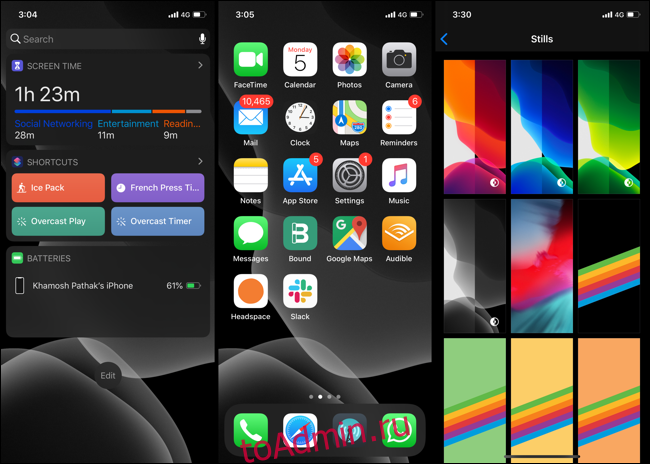
Во-первых, белый текст выглядит четким на абсолютно черном экране. Во-вторых, поскольку черный фон не освещает пиксели, вы сэкономите немного заряда батареи. iPhone и iPad с ЖК-дисплеями — это все остальные iPhone, кроме X, XS и XS Max, включая iPhone XR и iPhone X — не увидят разницы в времени автономной работы. Но поскольку большая часть использования Интернета вращается вокруг веб-сайтов с белым фоном и красочными фотографиями, большинство из них не увидят значительной экономии заряда батареи.
Apple также добавила новый набор динамических обоев, которые автоматически меняются в зависимости от темного режима и светлого режима. Вы найдете их в разделе «Кадры» на экране выбора обоев в приложении «Настройки».
Как включить темный режим
Когда вы настраиваете свой iPhone или iPad после обновления до iOS 13 или iPadOS 13, вы увидите новый экран «Внешний вид». Здесь вы можете выбрать «Темную» тему, чтобы включить темный режим с самого начала.
Но вы также можете переключаться между темным и светлым режимами в любое время из Центра управления или из приложения «Настройки». Чтобы переключиться с помощью Центра управления, коснитесь и удерживайте или 3D Touch / Haptic Touch на ползунке «Яркость».
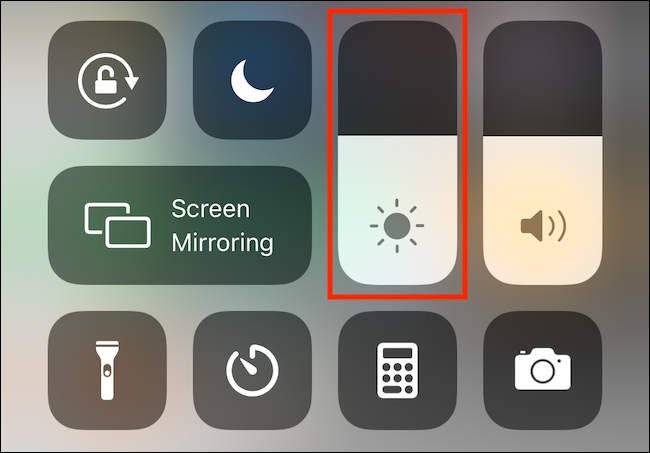
Оттуда нажмите кнопку «Внешний вид».
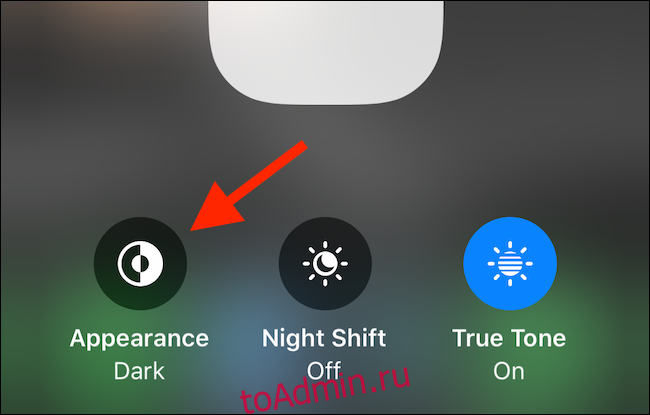
Чтобы включить темный режим через приложение «Настройки», перейдите в раздел «Дисплей и яркость». Здесь вы увидите опцию «Внешний вид» в верхней части меню.
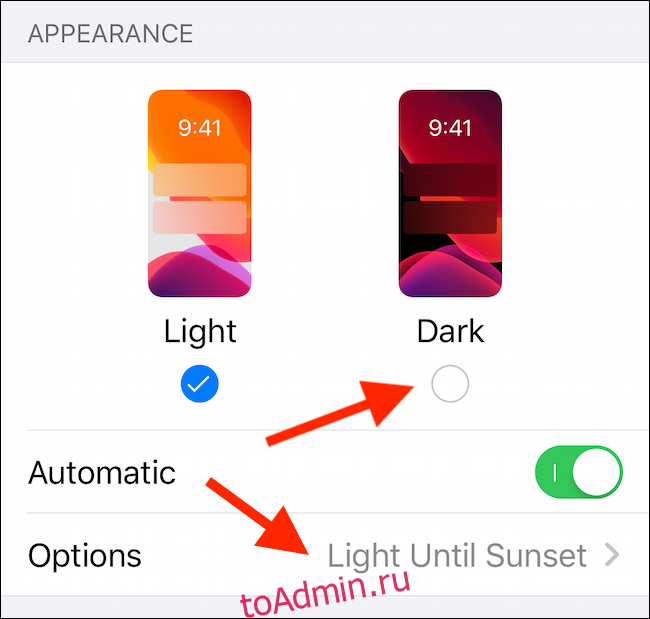
Ниже вы найдете переключатель «Автоматический». После включения вы можете настроить темный режим на автоматическое включение на закате или в течение определенного периода времени. Нажмите на кнопку «Параметры», чтобы настроить расписание.
Как темный режим работает с веб-сайтами и приложениями
Как и в macOS Mojave, в iOS 13 и iPadOS 13 темный режим универсален. Если веб-сайт поддерживает темный режим CSS, Safari автоматически загрузит для вас версию темной темы (как вы можете видеть на скриншотах ниже).
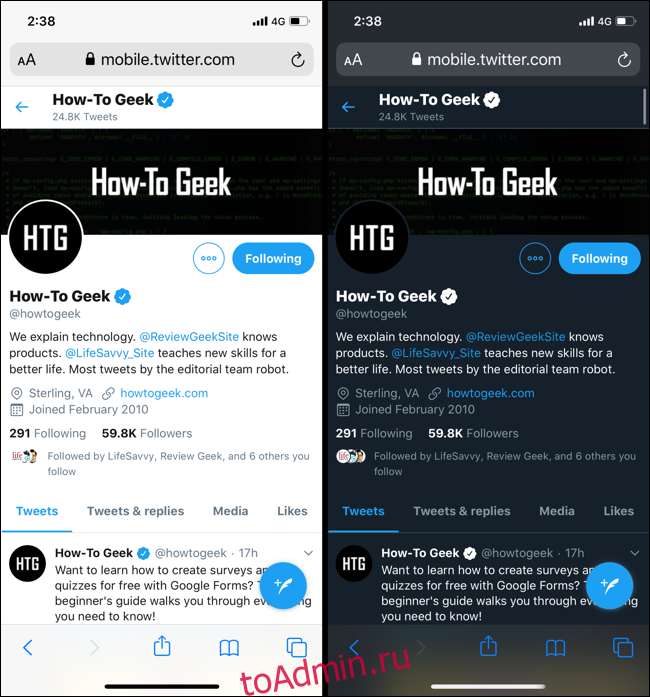
Эта функция включена по умолчанию. Если вы хотите отключить его, вы можете перейти в «Настройки»> «Safari»> «Дополнительно»> «Экспериментальные функции» и отключить функцию «Поддержка темного режима CSS».
То же самое касается приложений, которые были обновлены для iOS 13 и iPadOS 13. Когда вы нажимаете переключатель, приложения автоматически переключаются в темный режим. После выпуска iOS 13 осенью 2019 года у нас будет более подробная информация о том, как это работает, и о том, можно ли переопределить эту системную функцию, заставив конкретное приложение всегда открываться в облегченном режиме.
Интерфейс темного режима в iOS 13 и iPadOS 13
Apple изменила несколько ключевых элементов интерфейса, чтобы они работали в темном режиме. Хотя это не совсем скевоморфизм, Apple вернула несколько теневых и текстурных элементов из старых iOS 6 дней.
Например, когда вы открываете панель в приложении, таком как App Store или Music, она скользит поверх текущего экрана. Вы все еще можете увидеть нижний слой там, где он не закрыт.
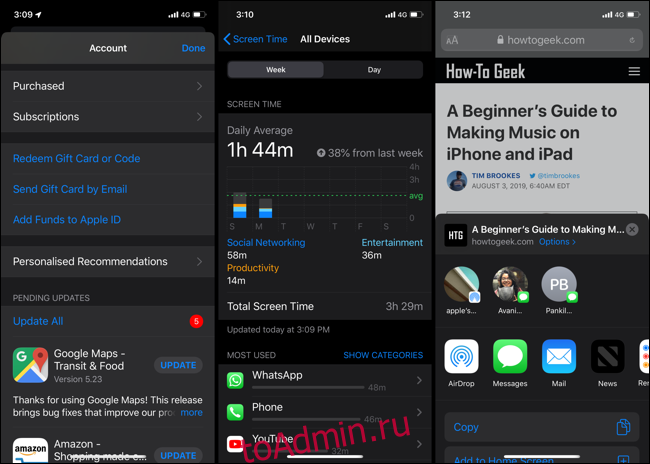
В Safari, когда вы открываете новую панель «Поделиться», Apple скрывает веб-страницу. Что касается вкладок, Apple теперь показывает разницу между выбранными и невыбранными вкладками, используя глубину. А чтобы было легче читать, Apple использует настоящий черный цвет только для фона.
В целом, большинство интерактивных элементов интерфейса на самом деле имеют оттенок серого. Именно этот оттенок серого вы найдете в пользовательском интерфейсе системы, в том числе в фоновом режиме уведомлений, виджетов и Центра управления.
Темный режим в стандартных приложениях Apple
Стандартные приложения Apple служат источником вдохновения и основой для сторонних разработчиков. Если мы посмотрим, как Apple реализовала темный режим в своих собственных приложениях, мы поймем, как сторонние приложения будут адаптировать темный режим в будущем.
Приложение «Сообщения» — отличный пример того, насколько хорошо может выглядеть темный режим при правильной реализации. Настоящий черный фон в сочетании с синим цветом акцента в Сообщениях работает очень хорошо.
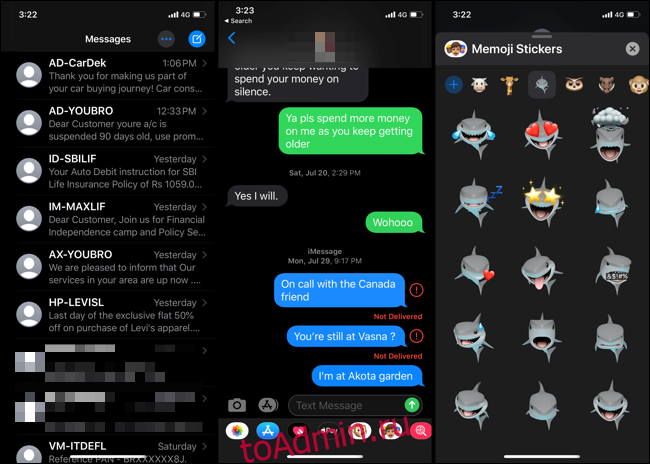
Добро пожаловать на темную сторону
Темный режим для iOS 13 и iPadOS 13 — это совокупность изменений дизайна и настроек, на доведение которых до совершенства потребовались годы. То, что началось с приложения Watch, теперь распространилось по всей операционной системе.
Теперь, когда темный режим скоро будет доступен во всех основных операционных системах Apple, будет интересно посмотреть, как Apple улучшит и изменит дизайн в будущем.
IOS 13 и iPadOS 13 от Apple в настоящее время доступны в бета-форме и будут доступны в виде стабильного обновления операционной системы осенью 2019 года.

